Как посмотреть историю инкогнито
*Обзор лучших по мнению редакции expertology.ru. О критериях отбора. Данный материал носит субъективный характер, не является рекламой и не служит руководством к покупке. Перед покупкой необходима консультация со специалистом.
Режим инкогнито в Google Chrome — это популярная фишка, позволяющая пользователям просматривать веб-страницы в приватном режиме, не сохраняя историю их серфинга. Однако у многих возникает вопрос: а можно ли как-то проверить историю в режиме инкогнито в Chrome и как ее удалить, если потребуется? Хотя режим инкогнито не сохраняет вашу историю обычным образом, в этом гайде мы рассмотрим, как можно при определенных условиях увидеть историю инкогнито в Chrome и, если это необходимо, удалить ее, чтобы сохранить приватность.
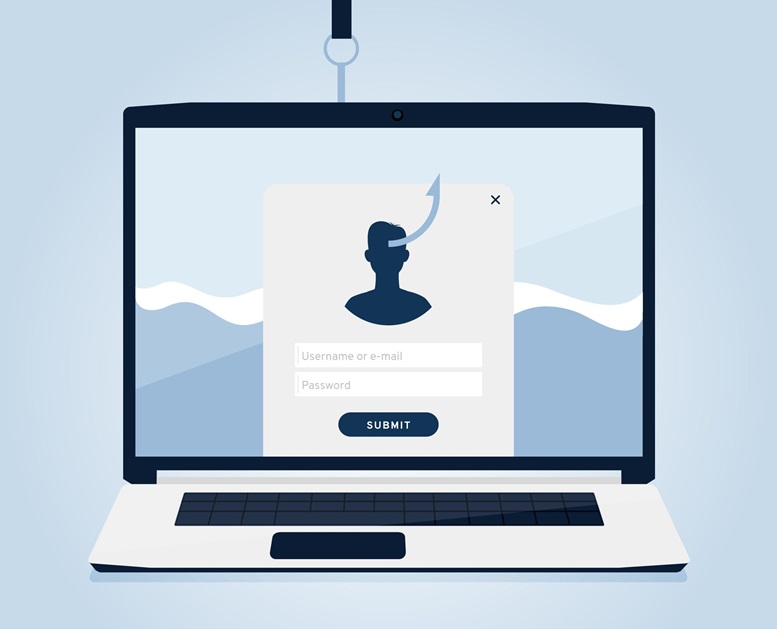
Как проверить и очистить историю инкогнито в Chrome (Windows)
Чтобы проверить и удалить историю инкогнито на Windows, нужно выполнить следующие шаги. Начнем с процесса удаления истории инкогнито.
Как посмотреть историю инкогнито на Windows
Ниже описаны шаги, которые помогут вам увидеть историю инкогнито. Следуйте им внимательно:
- Шаг 1: Откройте командную строку от имени администратора, найдя её через поиск Windows.
- Шаг 2: Введите команду
ipconfig /displaydns, чтобы увидеть историю DNS-кэша. - Шаг 3: Теперь вы увидите подробную информацию о сайтах, которые были недавно посещены, и которые не отображаются в обычной истории.
Как удалить историю инкогнито на Windows
Чтобы удалить историю инкогнито, выполните следующие шаги:
- Шаг 1: Откройте командную строку, как указано выше.
- Шаг 2: Введите команду
ipconfig /flushdns, чтобы очистить DNS-кэш. - Шаг 3: Это удалит записи DNS, и больше никто не сможет увидеть, какие сайты вы посещали.
Как проверить и удалить историю инкогнито на Android
После завершения раздела для устройств на Windows перейдём к просмотру и удалению истории инкогнито на Android. Вот шаги, которые помогут вам в этом.
Как посмотреть историю инкогнито на Android
На Android нельзя напрямую посмотреть DNS-кэш, но можно воспользоваться сторонними приложениями для просмотра истории инкогнито, такими как Hoverwatch или KidsGuard. Однако будьте осторожны: такие приложения могут отслеживать гораздо больше данных, чем вам нужно, что делает их использование рискованным.
Как удалить историю инкогнито на Android
Для удаления истории инкогнито на Android следуйте этим шагам:
- Шаг 1: Запустите Google Chrome на своем устройстве.
- Шаг 2: Введите в адресной строке
chrome://net-internals/#dnsи нажмите Enter. - Шаг 3: Нажмите "Clear Host Cache", чтобы очистить DNS-кэш устройства.
- Шаг 4: Выйдите из Chrome.
Как посмотреть и удалить историю инкогнито на macOS
Теперь давайте разберём, как просмотреть и удалить историю инкогнито на macOS.
Как проверить историю инкогнито на macOS
Чтобы просмотреть историю инкогнито на macOS, выполните следующие шаги:
- Шаг 1: Откройте папку "Программы", затем выберите "Утилиты".
- Шаг 2: Откройте приложение "Консоль".
- Шаг 3: В строке поиска введите
any:mdnsresponder. - Шаг 4: Нажмите кнопку "Play" на панели инструментов.
- Шаг 5: Откройте "Терминал" и введите команду
sudo killall -INFO mDNSResponder. Для этого понадобится ввести пароль администратора.
Как удалить историю инкогнито на macOS
Для удаления истории инкогнито на macOS выполните следующие шаги:
- Шаг 1: Перейдите в раздел "Утилиты".
- Шаг 2: Откройте "Терминал" и введите команду
sudo killall -HUP mDNSResponder. Введите пароль администратора. - Шаг 3: Это удалит DNS-кэш и очистит историю инкогнито.
Как проверить и удалить историю инкогнито на iPhone
Теперь переходим к iPhone. Вот шаги, чтобы проверить и удалить историю инкогнито на iPhone.
Как проверить историю инкогнито на iPhone
Чтобы проверить историю инкогнито на iPhone, следуйте этим шагам:
- Шаг 1: Откройте "Настройки" и перейдите в "Safari".
- Шаг 2: Нажмите на "Дополнительно", затем выберите "Данные сайтов". Здесь вы сможете увидеть данные о посещенных сайтах.
Как удалить историю инкогнито на iPhone
Чтобы удалить историю инкогнито на iPhone, можно перезагрузить устройство или включить режим "В самолете". Это очистит записи DNS.
Как сохраняется история в режиме инкогнито?
Многие считают, что в режиме инкогнито история вообще не сохраняется, но это миф. Временные данные, такие как куки или информация для входа на сайты, действительно не сохраняются. Однако ваш интернет-провайдер и посещаемые сайты все еще могут отслеживать ваши действия в сети. Также правительственные органы могут иметь доступ к вашей онлайн-активности. Таким образом, режим инкогнито не является абсолютно безопасным способом скрыть свою активность.
Как спрятать свою историю в режиме инкогнито?
Если вы хотите защитить свою приватность в режиме инкогнито, вам могут помочь следующие советы:
- Используйте защищенные браузеры. Такие браузеры, как DuckDuckGo, не сохраняют вашу историю и защищают ваше местоположение.
- Регулярно очищайте данные браузера. Удаление данных сессий позволит вам избежать накопления следов вашей активности.
- Удаляйте DNS-кэш. Это помогает скрыть историю посещенных сайтов.
Как защитить свою конфиденциальность?
Сегодня каждому из нас важно защищать свои данные от сторонних глаз. Режим инкогнито — это лишь один из способов, но он не гарантирует полную защиту. Вам понадобятся и другие техники, чтобы обеспечить полную приватность в сети.
Как серфить в интернете анонимно?
Если режим инкогнито вам недостаточен, существует несколько методов для обеспечения анонимности в интернете:
- Приватные браузеры. DuckDuckGo и подобные браузеры помогут вам избежать утечки данных.
- Отключение трекинга местоположения.
- Отключение куки. Отключение куки позволит уменьшить количество отслеживаемой информации о вас.
- Отключение таргетированной рекламы. Отключите персонализированную рекламу в соцсетях, чтобы они не собирали информацию о вашей активности.
Заключение
Режим инкогнито полезен для приватного серфинга, но он имеет свои ограничения. В некоторых ситуациях историю инкогнито можно проверить с помощью специальных инструментов или программ для мониторинга сети. Для большинства пользователей важно уметь правильно управлять настройками приватности, чтобы убедиться, что их действия в интернете остаются конфиденциальными.
Оцените статью |
|
































